Ak ste zabudli kód iPhonu, môžete ho resetovať pomocou Macu alebo PC
Máte zablokovaný iPhone a zabudli ste kód? Prepnite iPhone do režimu zotavovania pomocou počítača, aby ste ho mohli vymazať a znova nastaviť.
Ak na zamknutej obrazovke iPhonu zadáte príliš mnohokrát nesprávny kód, zobrazí sa upozornenie, že váš iPhone je zablokovaný. (Zistite, čo robiť, ak sa na iPhone alebo iPade zobrazuje hlásenie „[Zariadenie] je nedostupné“ alebo „Bezpečnostné zablokovanie“.)
Ak si na kód pri ďalšom pokuse nespomeniete, pomocou počítača prepnite iPhone do režimu zotavovania. Režim zotavovania umožňuje vymazať iPhone a získať k nemu prístup s možnosťou jeho nového nastavenia. Budete potrebovať svoje Apple ID a heslo, aby ste mohli iPhone znova nastaviť.
Po vymazaní iPhonu môžete svoje údaje a nastavenia obnoviť zo zálohy. Ak ste iPhone nezálohovali, môžete ho nastaviť ako nové zariadenie a potom si stiahnuť všetky dáta, ktoré máte v iCloude.
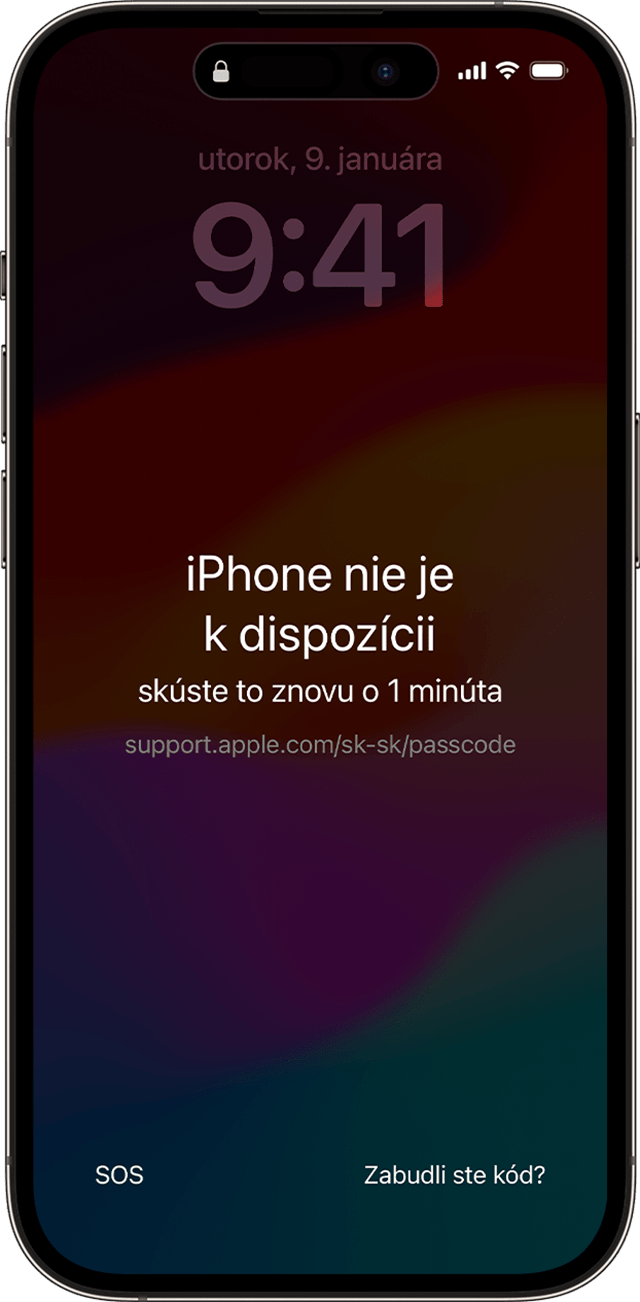
Krok 1: Uistite sa, že máte počítač (Mac alebo PC)
Tento postup si vyžaduje Mac alebo PC. Ak používate PC, uistite sa, že je v ňom nainštalovaný Windows 10 alebo novší a apka Apple Devices alebo iTunes. Na pripojenie iPhonu k počítaču budete potrebovať aj kábel dodaný s iPhonom alebo iný kompatibilný kábel.
Ak nemáte počítač a nemôžete si žiadny požičať, musíte navštíviť obchod Apple Store alebo autorizovaného poskytovateľa servisných služieb pre produkty Apple a požiadať o pomoc.
Krok 2: Vypnite iPhone
Odpojte iPhone od počítača, ak je pripojený.
Vypnite iPhone postupom pre váš model iPhonu:
iPhone 8, iPhone 8 Plus, iPhone X a novší vrátane iPhonu SE (2. a 3. generácia): Stlačte bočné tlačidlo a tlačidlo na zníženie hlasitosti a držte ich stlačené, až kým sa nezobrazí posuvník vypnutia.

iPhone 7, iPhone 7 Plus, iPhone 6s a iPhone 6: Stlačte bočné tlačidlo a držte ho stlačené, až kým sa nezobrazí posuvník vypnutia.

iPhone SE (1. generácia) a iPhone 5s alebo starší: Stlačte vrchné tlačidlo a držte ho stlačené, až kým sa nezobrazí posuvník vypnutia.

Potiahnutím posuvníka vypnite iPhone a potom chvíľu počkajte, aby ste si boli istí, že sa úplne vypol.
Krok 3: Prepnite iPhone do režimu obnovy
Pripravte sa a nájdite na iPhone tlačidlo, ktoré budete musieť podržať v ďalšom kroku:
iPhone 8, iPhone 8 Plus, iPhone X a novší vrátane iPhonu SE (2. a 3. generácia): použite bočné tlačidlo.

iPhone 7 a iPhone 7 Plus: použite tlačidlo na zníženie hlasitosti.

iPhone SE (1. generácia) a iPhone 6s a staršie: použite tlačidlo Domov.

Stlačte a podržte správne tlačidlo pre váš iPhone a okamžite pripojte iPhone k počítaču.
Držte ho stlačené, kým sa zobrazuje logo Apple, a nepúšťajte ho, kým sa nezobrazí obrázok počítača a kábla.

Ak sa zobrazí obrazovka s kódom, budete musieť vypnúť iPhone a začať odznova.
Ak sa na iPhone nezobrazuje obrazovka obnovy a potrebujete pomoc, kontaktujte podporu spoločnosti Apple.
Krok 4: Obnovte iPhone pomocou Macu alebo PC
Ak sa pripojíte k PC, vyhľadajte svoj iPhone vo Finderi, v iTunes alebo v apke Apple Devices. (Prečítajte si, ako vyhľadať pripojený iPhone.)
Keď uvidíte možnosť Obnoviť alebo Aktualizovať, kliknite na Obnoviť. Počítač stiahne softvér pre váš iPhone a spustí proces obnovy. Ak sťahovanie trvá dlhšie ako 15 minút a zariadenie opustí obrazovku režimu obnovy, nechajte sťahovanie dokončiť, potom vypnite iPhone
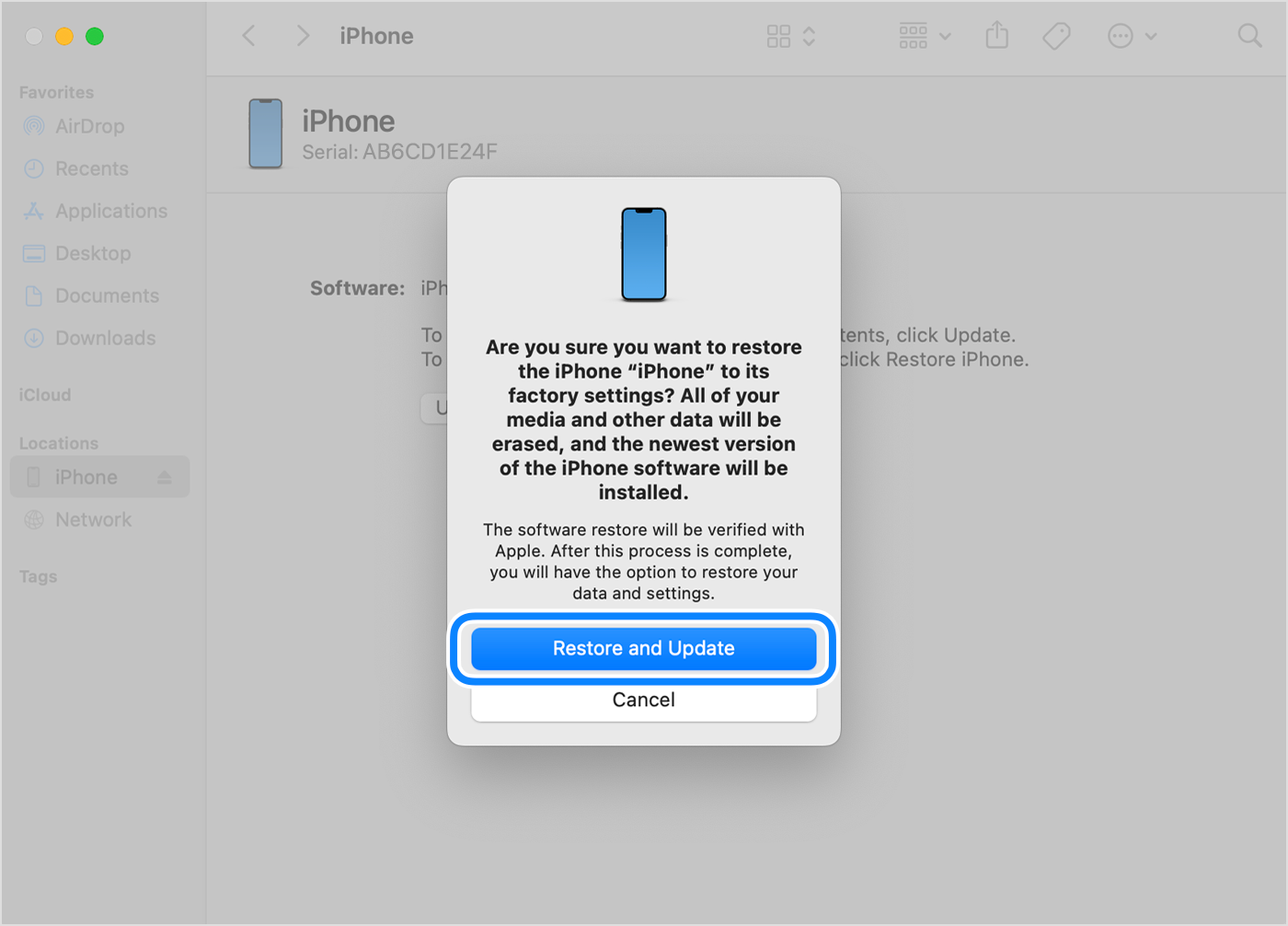
Počkajte, kým sa proces dokončí. Po dokončení procesu sa zariadenie reštartuje a zobrazí sa obrazovka nastavenia.
Odpojte iPhone od počítača a potom iPhone nastavte a používajte.
Potrebujete ďalšiu pomoc?
Prečítajte si, ako zmeniť kód iPhonu
Prečítajte si, ako môžete pomocou iCloudu vymazať a obnoviť iPhone
Ak nemôžete vykonať žiadny z týchto krokov, ak sa vám stále zobrazuje výzva na zadanie kódu alebo ak potrebujete inú pomoc, kontaktujte podporu spoločnosti Apple.
